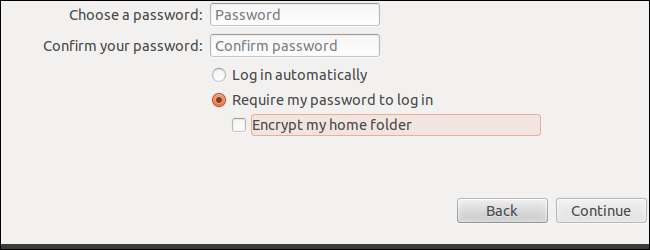
Ubuntu nabízí během instalace šifrování domovského adresáře. Šifrování má některé nevýhody - je tu výkonnostní trest a obnovení vašich souborů je obtížnější. Pokud si to později rozmyslíte, můžete šifrování odebrat bez opětovné instalace Ubuntu.
Proces odstranění šifrování zahrnuje vytvoření záložní kopie domovského adresáře bez šifrování, odstranění stávajícího domovského adresáře, odebrání šifrovacích nástrojů a přesunutí nezašifrované kopie zpět na místo.
Zálohujte svůj domovský adresář
Váš domovský adresář je vám k dispozici v nezašifrované podobě, když jste přihlášeni, takže můžete snadno vytvořit nezašifrovanou záložní kopii.
Chcete-li vytvořit záložní kopii, spusťte terminál, když jste přihlášeni, a spusťte následující příkaz a nahraďte uživatele svým uživatelským jménem:
sudo cp -rp / home / user /home/user.backup
(Možnosti -rp zde říkají cp, aby zkopírovalo adresář r rekurzivně - tj. zkopírujte vše, co je uvnitř - a do str rezervovat informace o vlastnictví souboru a povolení.)
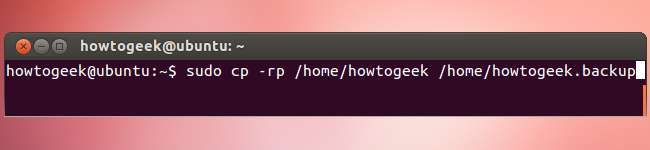
Otevřete adresář /home/user.backup ve vašem systému a ověřte, zda byla záloha úspěšně vytvořena. Měly by tam být všechny vaše soubory. Vždy je dobré mít pro jistotu také další zálohu.
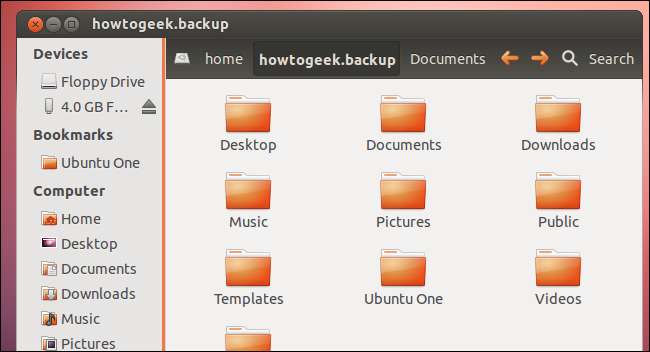
Přepněte uživatelské účty
Šifrování nemůžete odstranit, když jste přihlášeni, takže budete muset nejprve přepnout na jiný uživatelský účet. Nejjednodušší způsob, jak toho dosáhnout, je vytvoření jiného uživatelského účtu s oprávněními správce (sudo). Chcete-li vytvořit další uživatelský účet, klikněte na své jméno na panelu a vyberte Uživatelské účty.
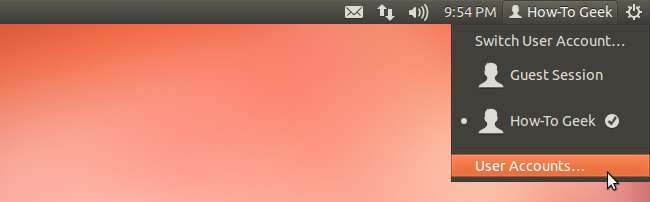
Vytvořte nový uživatelský účet s typem účtu správce.
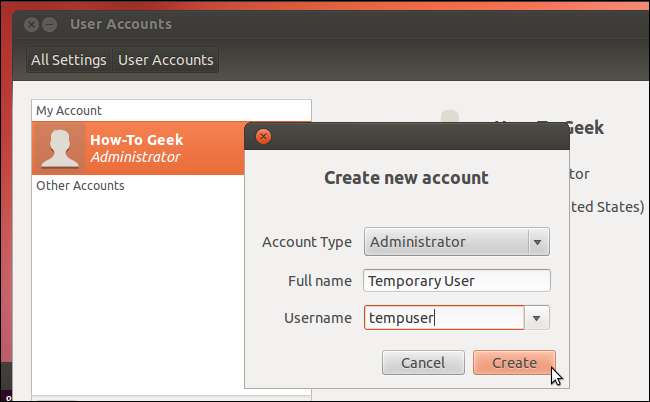
Nastavte heslo pro uživatelský účet. Dokud nenastavíte heslo, nebudete se moci přihlásit jako jiný uživatelský účet.
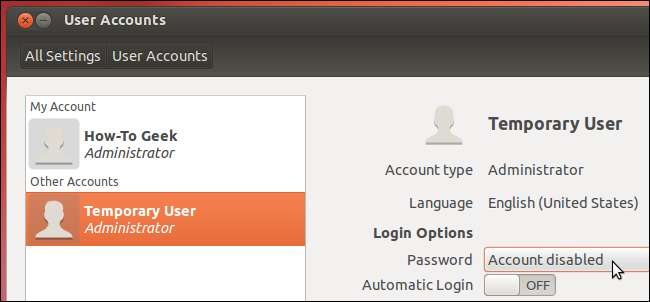
Po vytvoření druhého uživatelského účtu se odhlaste z panelu.
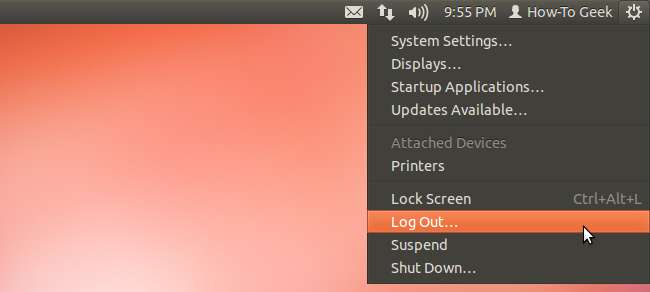
Na přihlašovací obrazovce vyberte svůj dočasný uživatelský účet a přihlaste se.

Odebrat šifrování
Jakmile jste přihlášeni jako jiný uživatelský účet, spusťte terminál a spuštěním následujícího příkazu odstraňte svůj aktuální šifrovaný domovský adresář. Před odstraněním domovského adresáře se ujistěte, že máte zálohu! Při spouštění příkazů sudo rm -rf buďte opatrní - pokud si nedáte pozor, mohou důležité soubory rychle smazat.
sudo rm -rf / home / user
(Nezapomeňte nahradit uživatele svým uživatelským jménem.)
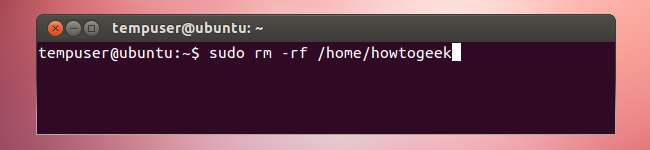
Odstraňte složku .ecryptfs ze záložní složky. Šifrovací nástroje se neodinstalují, dokud tuto složku nevymažete .:
sudo rm -rf /home/user.backup/.ecryptfs
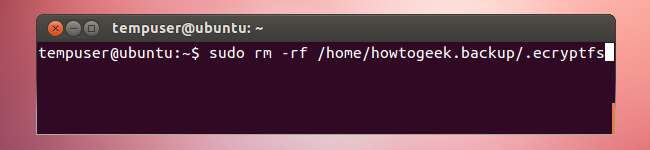
Dále odeberte šifrovací nástroje ze systému:
sudo apt-get remove ecryptfs-utils libecryptfs0
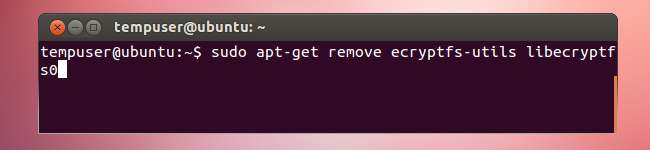
Nakonec obnovte nezašifrovanou zálohu domovského adresáře do původního umístění:
sudo mv /home/user.backup / home / user
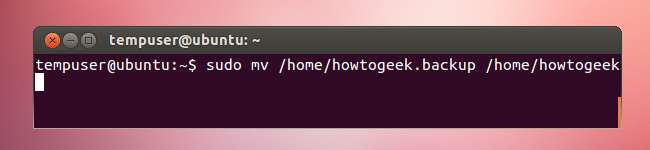
Váš domovský adresář je nyní nezašifrovaný. Můžete se odhlásit (nebo restartovat systém) a přihlásit se normálně. Možná budete chtít dočasný uživatelský účet odstranit z okna Uživatelské účty.







